Musíme si procvičit příkaz sql, abychom se dobře orientovali v syntaxi, omezeních a výrazech. Oracle Express Edition pro Windows je dobré prostředí pro cvičení na vašem notebooku nebo stolním počítači. K tomu vám poskytnu průvodce instalací krok za krokem.
Instalace Oracle Express Edition krok za krokem
- Stáhněte si edici 18c Express z níže uvedeného odkazu
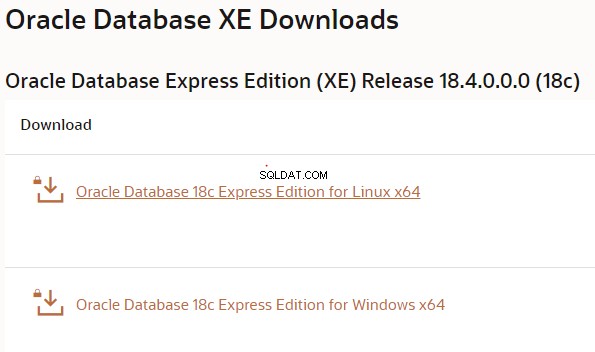
Vyberte první okno
Pokud vás zajímá 11g více, přejděte na níže uvedený odkaz
https://www.oracle.com/database/technologies/xe-prior-releases.html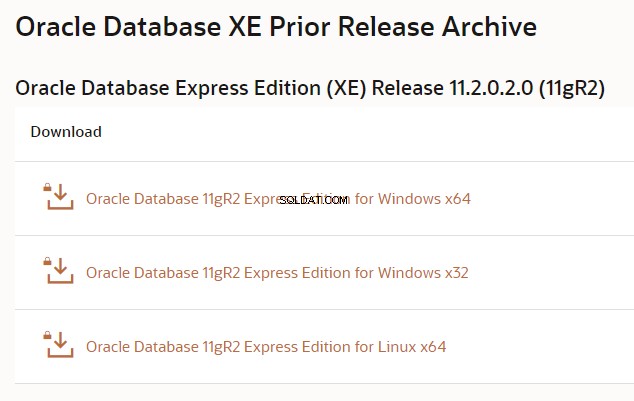
Vyberte okno podle verze vašeho počítače
2. Tím se stáhne soubor setup.exe. Dvojitým kliknutím spusťte instalaci
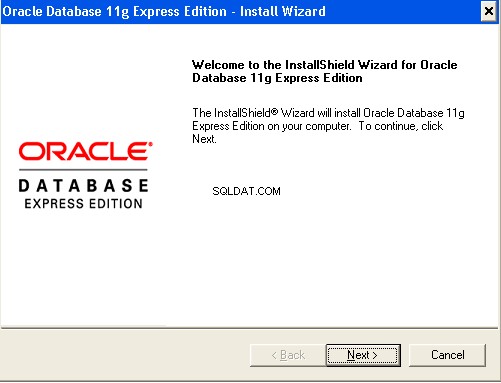
Klikněte na NEXT
3. V okně Licenční smlouva vyberte možnost Souhlasím s podmínkami licenční smlouvy a poté klepněte na tlačítko Další.
4. V okně Choose Destination Location buď přijměte výchozí nastavení, nebo klepněte na Procházet a vyberte jiný instalační adresář. (Nevybírejte adresář, který má v názvu mezery.) Poté klikněte na Další.
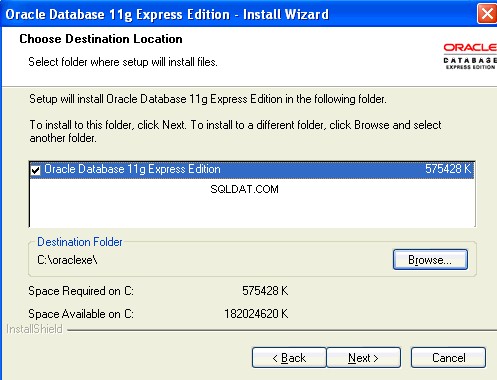
5. Pokud budete vyzváni k zadání čísla portu, zadejte jej.
Následující čísla portů jsou výchozí hodnoty:
- 1521: Posluchač databáze Oracle
- 2030: Služby Oracle pro Microsoft Transaction Server
- 8080: Port HTTP pro grafické uživatelské rozhraní Oracle Database XE
Pokud se tato čísla portů aktuálně nepoužívají, instalace je použije automaticky, aniž byste byli vyzváni. Pokud jsou používány, budete vyzváni k zadání dostupného čísla portu.
6. V okně Specify Database Passwords zadejte a potvrďte heslo, které chcete použít pro SYS a SYSTEM databázové účty. Poté klikněte na Další.
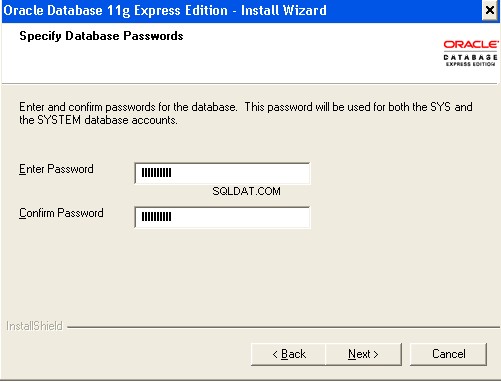
Zapamatujte si tato hesla a někam si je napište
7. V okně Souhrn zkontrolujte nastavení instalace, a pokud jste spokojeni, klikněte na Instalovat. V opačném případě klikněte na Zpět a podle potřeby upravte nastavení.
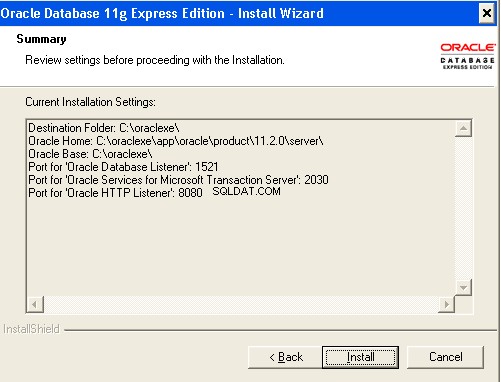
- Po zobrazení výzvy klikněte na tlačítko Dokončit
Tím je instalace vaší expresní edice Oracle
dokončenaJak zastavit/spustit databázi Oracle
Pokud je databáze aktuálně zastavena, spusťte ji následovně:z nabídky Start vyberte Programy (nebo Všechny programy), poté Oracle Database 11g Express Edition a poté klikněte na Spustit databázi.
Pokud chcete přestat, použijte stejný postup
Jak se připojit k databázi Oracle
- Start, poté Programy (nebo Všechny programy), poté Oracle Database 11g Express Edition a poté Spustit příkazový řádek SQL.
- Typ:connect
Zadejte uživatelské jméno:system
Zadejte heslo::Stejné heslo, které jsme zadali při instalaci - Obdržíte výzvu. Nyní jste připojeni jako uživatel SYSTEM.
Jak vytvořit nového uživatele v databázi Oracle
Nyní můžeme použít vytvořit nového uživatele a začít zkoumat funkce SQL
create user test identified by <password-for-test>;
Udělte uživateli potřebná oprávnění. Například:
SQL> grant CREATE SESSION, ALTER SESSION, CREATE DATABASE LINK, - CREATE MATERIALIZED VIEW, CREATE PROCEDURE, CREATE PUBLIC SYNONYM, - CREATE ROLE, CREATE SEQUENCE, CREATE SYNONYM, CREATE TABLE, - CREATE TRIGGER, CREATE TYPE, CREATE VIEW, UNLIMITED TABLESPACE - to test;
Jak odemknout HR schéma
1. Zobrazte okno příkazového řádku SQL. Například v systému Windows klikněte na Start, poté na Programy (nebo Všechny programy), poté na Oracle Database 11g Express Edition a poté na Spustit příkazový řádek SQL.
2. Připojte se jako uživatel SYSTEM:
Typ:připojit
Zadejte uživatelské jméno:system
Zadejte heslo:
3.SQL> ALTER USER h ÚČET ODEMKNUTÍ;
4. Zadejte příkaz v následujícím formuláři a zadejte heslo, které chcete pro uživatele HR:
SQL> ALTER USER hr IDENTIFIED BY
Jak se připojit pomocí SQL Developer
K této databázi se můžeme připojit také pomocí vývojáře sql.
Podívejte se na instalaci vývojáře Oracle SQL
Jakmile nainstalujete SQL developer, můžeme se připojit pomocí sql developer
- Nejprve vytvořte připojení k databázi
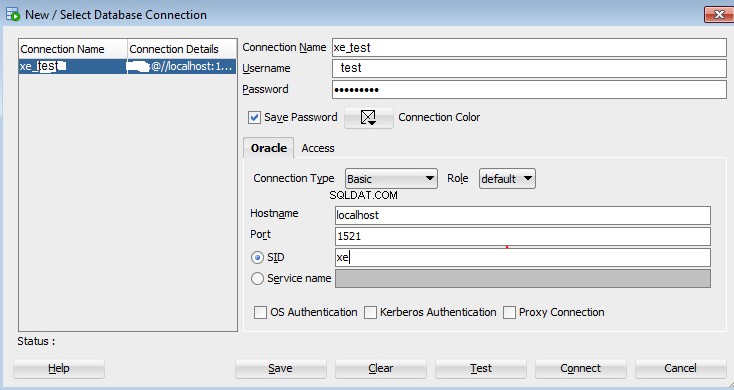
Connection Name:Alias pro připojení k databázi pomocí informací, které zadáte. Příklad:xe_test
Uživatelské jméno:Jméno uživatele databáze pro připojení. Tento uživatel musí mít dostatečná oprávnění k provádění úloh, které chcete provádět při připojení k databázi. Příklad:test
Heslo:Heslo spojené se zadaným uživatelem databáze.
Uložit heslo:Tuto možnost zadejte, pokud chcete, aby bylo heslo uloženo s informacemi o připojení; při dalších pokusech o připojení pomocí tohoto připojení nebudete vyzváni k zadání hesla.
Hostname:Hostitelský systém pro databázi Oracle. Pro vaši databázi Express Edition je název hostitele localhost.
Port:Port posluchače. Výchozí hodnota je 1521.
SID:Název databáze. Výchozí pro Express Edition je xe
2. Nyní otestujte připojení
Když je test úspěšný, kliknutím na Uložit uložte připojení.
3. Chcete-li připojení po uložení otevřít, klikněte na tlačítko Připojit
Ukázkový skript tabulky EMP
Pro zahájení cvičení můžete vytvořit níže uvedené tabulky
CREATE TABLE "DEPT"
( "DEPTNO" NUMBER(2,0),
"DNAME" VARCHAR2(14),
"LOC" VARCHAR2(13),
CONSTRAINT "PK_DEPT" PRIMARY KEY ("DEPTNO")
)
CREATE TABLE "EMP"
( "EMPNO" NUMBER(4,0),
"ENAME" VARCHAR2(10),
"JOB" VARCHAR2(9),
"MGR" NUMBER(4,0),
"HIREDATE" DATE,
"SAL" NUMBER(7,2),
"COMM" NUMBER(7,2),
"DEPTNO" NUMBER(2,0),
CONSTRAINT "PK_EMP" PRIMARY KEY ("EMPNO"),
CONSTRAINT "FK_DEPTNO" FOREIGN KEY ("DEPTNO")
REFERENCES "DEPT" ("DEPTNO") ENABLE
);
SQL> desc emp
Name Null? Type
----------------------------------------- -------- -----------------------
EMPNO NOT NULL NUMBER(4)
ENAME VARCHAR2(10)
JOB VARCHAR2(9)
MGR NUMBER(4)
HIREDATE DATE
SAL NUMBER(7,2)
COMM NUMBER(7,2)
DEPTNO NUMBER(2)
SQL>
SQL> desc dept
Name Null? Type
----------------------------------------- -------- -----------------------
DEPTNO NOT NULL NUMBER(2)
DNAME VARCHAR2(14)
LOC VARCHAR2(13)
SQL>
insert into DEPT values(10, 'ACCOUNTING', 'NEW YORK');
insert into dept values(20, 'RESEARCH', 'DALLAS');
insert into dept values(30, 'RESEARCH', 'DELHI');
insert into dept values(40, 'RESEARCH', 'MUMBAI');
insert into emp values( 7698, 'Blake', 'MANAGER', 7839, to_date('1-5-2007','dd-mm-yyyy'), 2850, null, 10 );
insert into emp values( 7782, 'Clark', 'MANAGER', 7839, to_date('9-6-2008','dd-mm-yyyy'), 2450, null, 10 );
insert into emp values( 7788, 'Scott', 'ANALYST', 7566, to_date('9-6-2012','dd-mm-yyyy'), 3000, null, 20 );
insert into emp values( 7789, 'TPM', 'ANALYST', 7566, to_date('9-6-2017','dd-mm-yyyy'), 3000, null, null );
insert into emp values( 7560, 'T1OM', 'ANALYST', 7567, to_date('9-7-2017','dd-mm-yyyy'), 4000, null, 20 );
insert into emp values( 7790, 'TOM', 'ANALYST', 7567, to_date('9-7-2017','dd-mm-yyyy'), 4000, null, null );
SQL> select * from emp;
EMPNO ENAME JOB MGR HIREDATE SAL COMM DEPTNO
---------- ---------- --------- ---------- --------- ---------- ---------- ----------
7698 BLAKE MANAGER 7839 01-MAY-07 2850 10
7782 CLARK MANAGER 7839 09-JUN-08 2450 10
7788 SCOTT ANALYST 7566 09-JUN-12 3000 20
7789 TPM ANALYST 7566 09-JUN-17 3000
7790 TOM ANALYST 7567 09-JUL-17 4000
7560 T1OM ANALYST 7567 09-JUL-17 4000 20
drop table emp;
drop table dept;
Související články
Před vytvořená databáze Oracle pro výuku a testování pomocí Oracle Developer VM
Výukové programy Oracle Sql:Seznam všech lekcí Oracle Sql, abyste se mohli začít učit Oracle Sql
